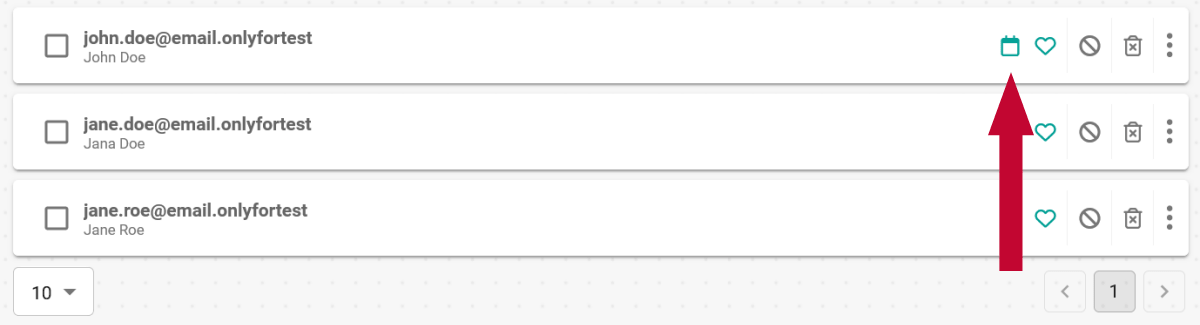Kontakte
Mit dem Kontakt-Modul kannst du die Kunden, mit denen du dich triffst, ganz einfach verwalten, ihre Termine planen und Folgetermine direkt in der Online-Anwendung von TuCalendi buchen. Das Kontakt-Modul bietet dir die folgenden Optionen:
- Einen Kontakt erstellen
- Einen Kontakt bearbeiten
- Kontakt löschen
- Einen Kontakt blockieren/entsperren
- Favorisieren eines Kontakts
- Buchungshistorie eines Kontakts einsehen
- Nächste Meetings anzeigen
- Treffen/Veranstaltung buchen
Einen Kontakt erstellen
Um einen neuen Kontakt zu erstellen, klicke auf "Kontakt hinzufügen". Es öffnet sich ein Popup, in das du die Daten des Kunden eingeben musst. Sobald du fertig bist, klickst du auf "Speichern" und der Kontakt wird zu deiner Liste hinzugefügt.
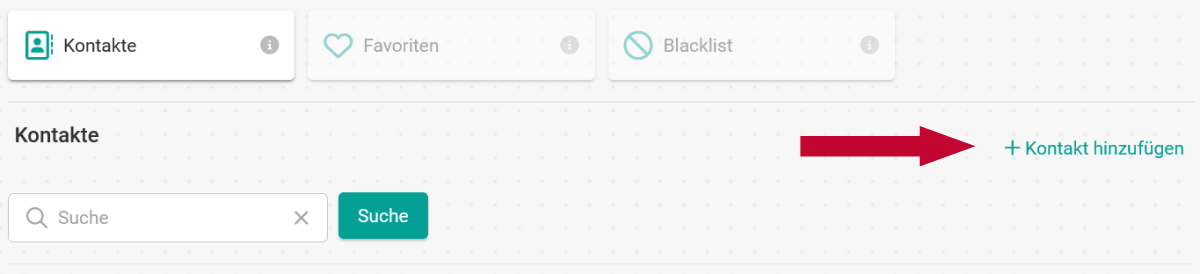
Einen Kontakt bearbeiten
Um die Informationen deines Kontakts zu ändern, klicke auf das Menü in der Liste und dann auf "Bearbeiten".
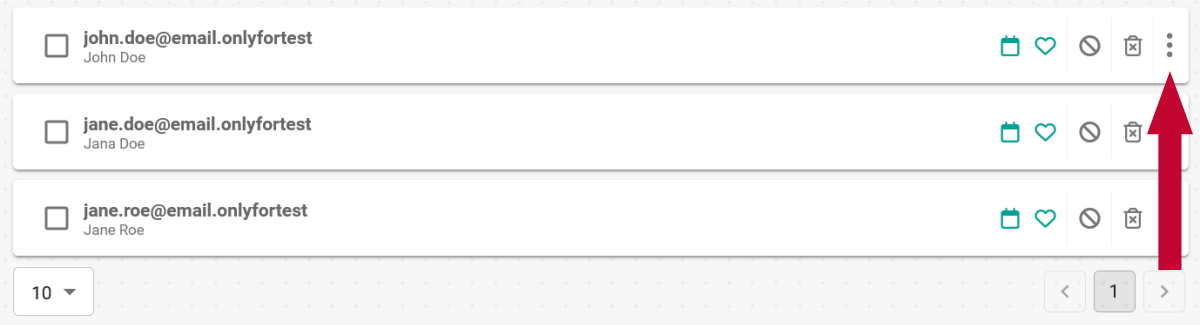

Einen Kontakt löschen
Du kannst deine Kontakte jederzeit löschen, indem du einfach auf das Symbol "Löschen" klickst. Wichtig: Ein gelöschter Kontakt kann nicht wiederhergestellt werden.
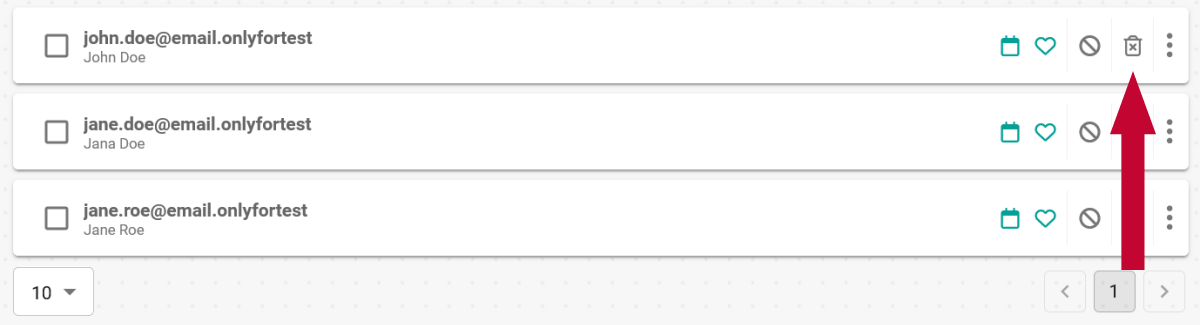
Einen Kontakt sperren oder entsperren
Mit unserer Blacklist hast du die Möglichkeit, deine Kontakte zu blockieren oder die Blockierung aufzuheben. Blockierte Kontakte können keine Buchungen mehr vornehmen oder einen Termin mit dir vereinbaren. Erst wenn die Sperrung aufgehoben wird, kann der Kontakt wieder Buchungen vornehmen.
Um einen Kontakt zu blockieren, klicke einfach auf das Blockiersymbol:
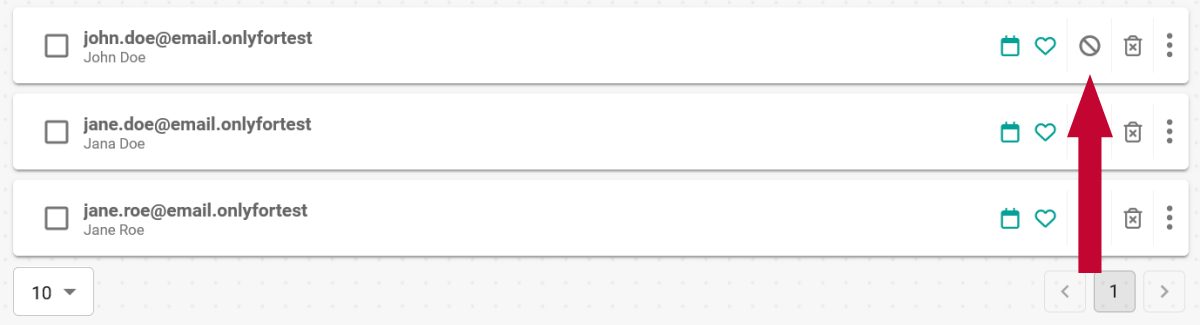
Um zu sehen, welche Kontakte du blockiert hast, öffne einfach die Blacklist.
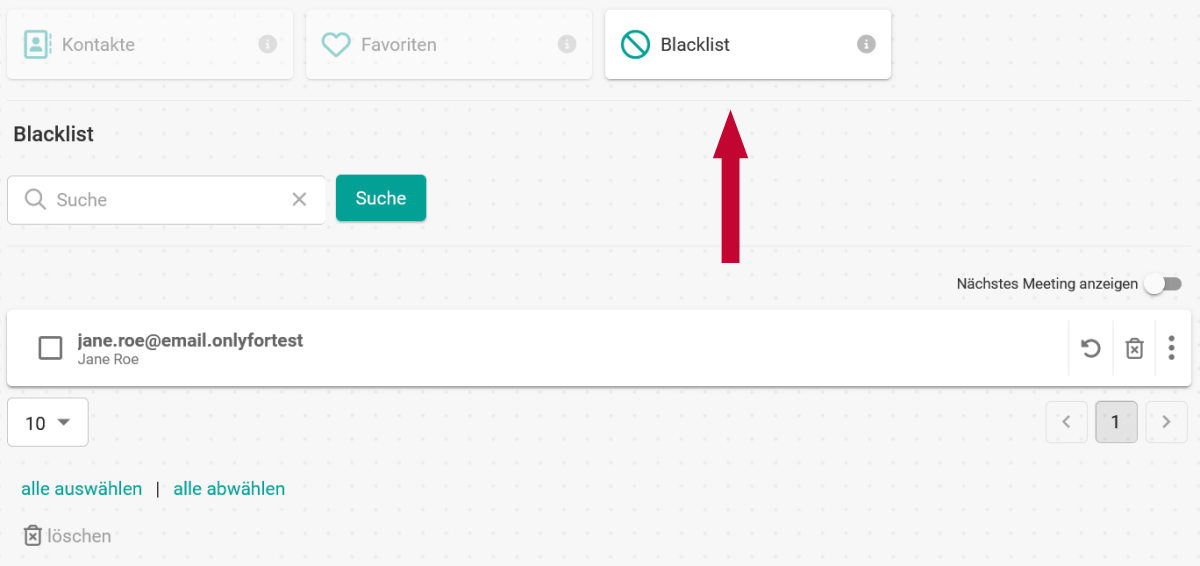
Um die Blockierung eines Kontakts aufzuheben, klicke auf das Symbol zum Aufheben der Blockierung:

Einen Kontakt favorisieren
Du kannst deine Kontakte auch favorisieren. So weißt du z.B., welche deiner Kontakte häufig buchen oder kannst sie leichter finden. Um einen Kontakt als Favorit zu speichern, klicke einfach auf das Herzsymbol. Wenn du erneut auf das Symbol klickst, wird er wieder aus deinen Favoriten entfernt.
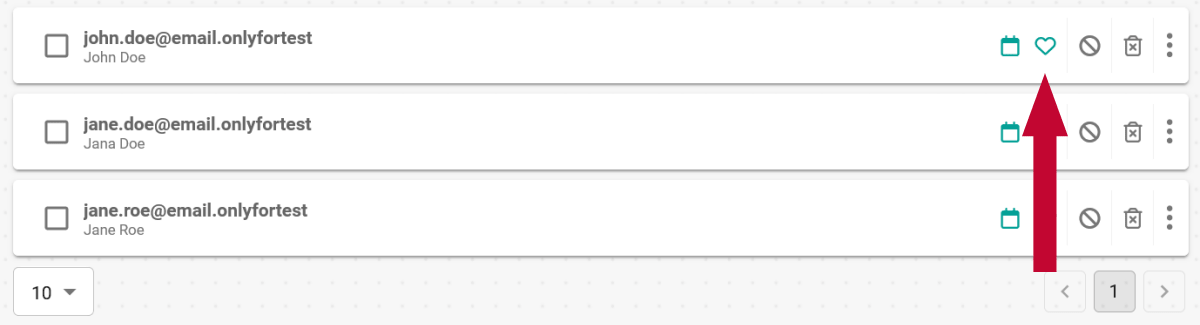
Buchungshistorie eines Kontakts
Öffne die Details des Kontakts und du siehst den Abschnitt Buchungsverlauf. Dort kannst du nachverfolgen, wann und wie oft dieser Kontakt bereits eine Buchung vorgenommen hat.
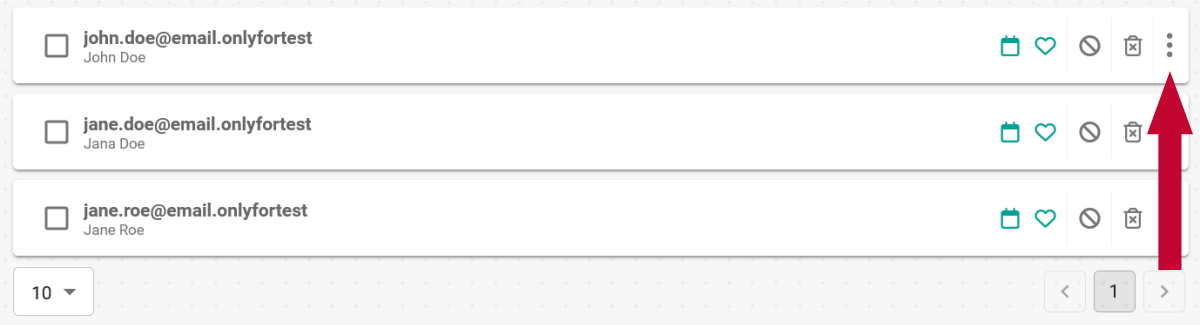

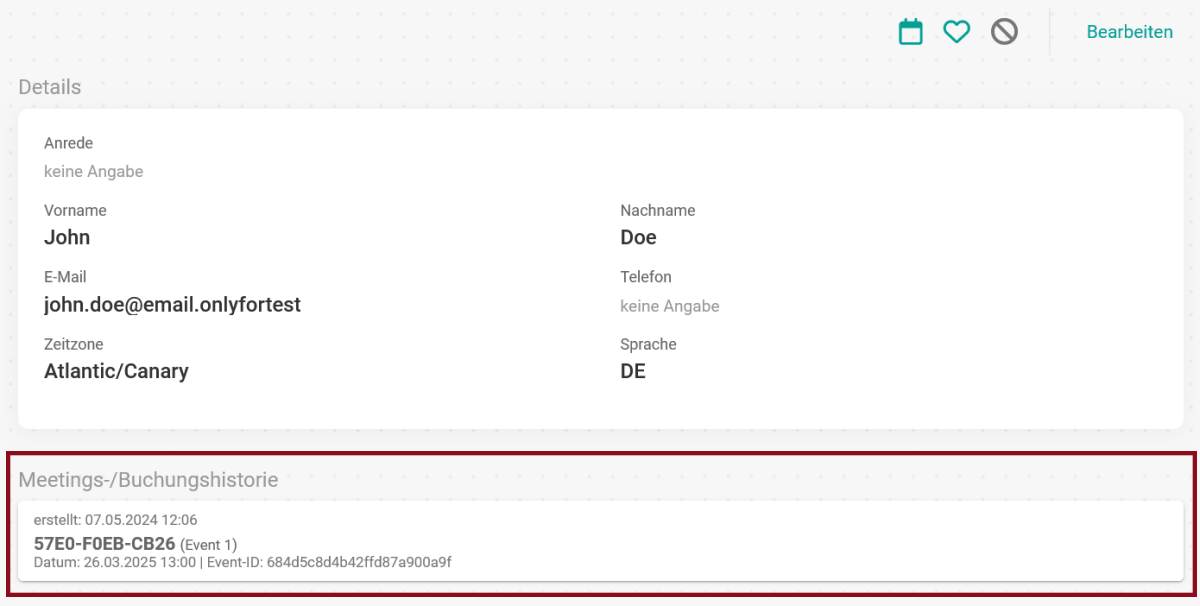
Nächste Meetings/Events anzeigen
Du kannst dir in der Liste auch anzeigen lassen wann du mit einem Kontakt das nächste Meeting hast. Aktiviere/Deaktiviere dazu die Option "Nächste Meeting anzeigen". Wenn diese Option aktiviert ist, siehst du in der Liste wann du mit wem das nächste Meetings hast
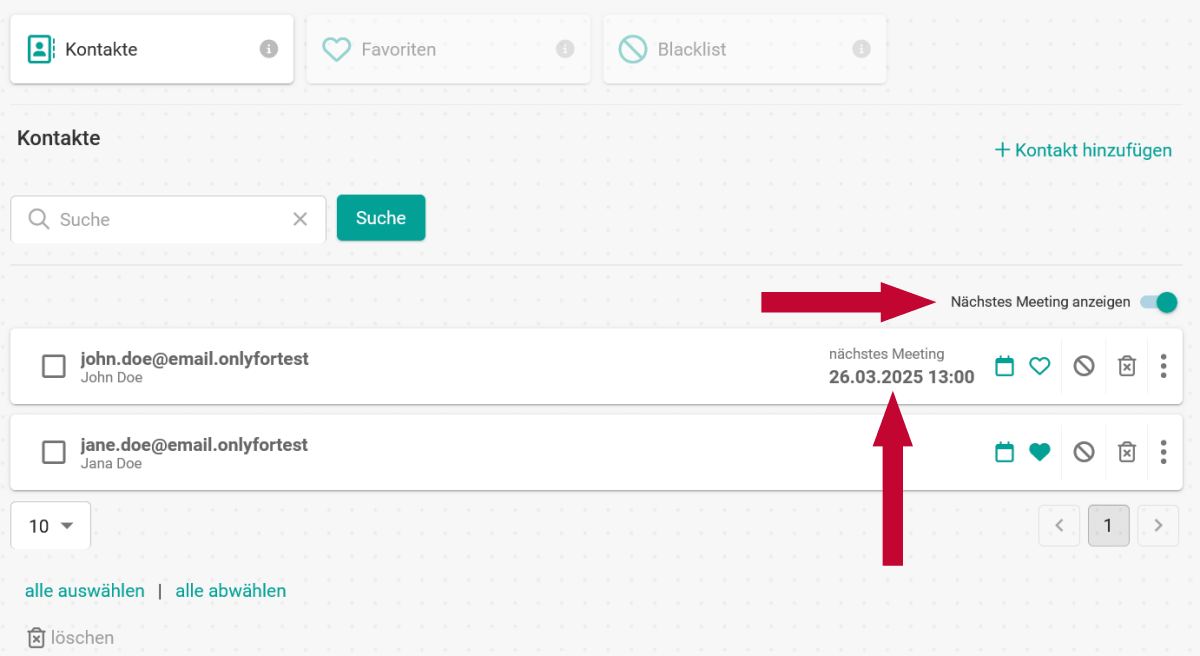
Ein Treffen/Event buchen
In der Kontaktliste kannst du schnell und einfach ein Treffen oder eine Veranstaltung für diesen Kontakt buchen. Klicke einfach auf das Kalendersymbol. Wähle dann die Veranstaltung aus, die du buchen möchtest, und voila, fertig.